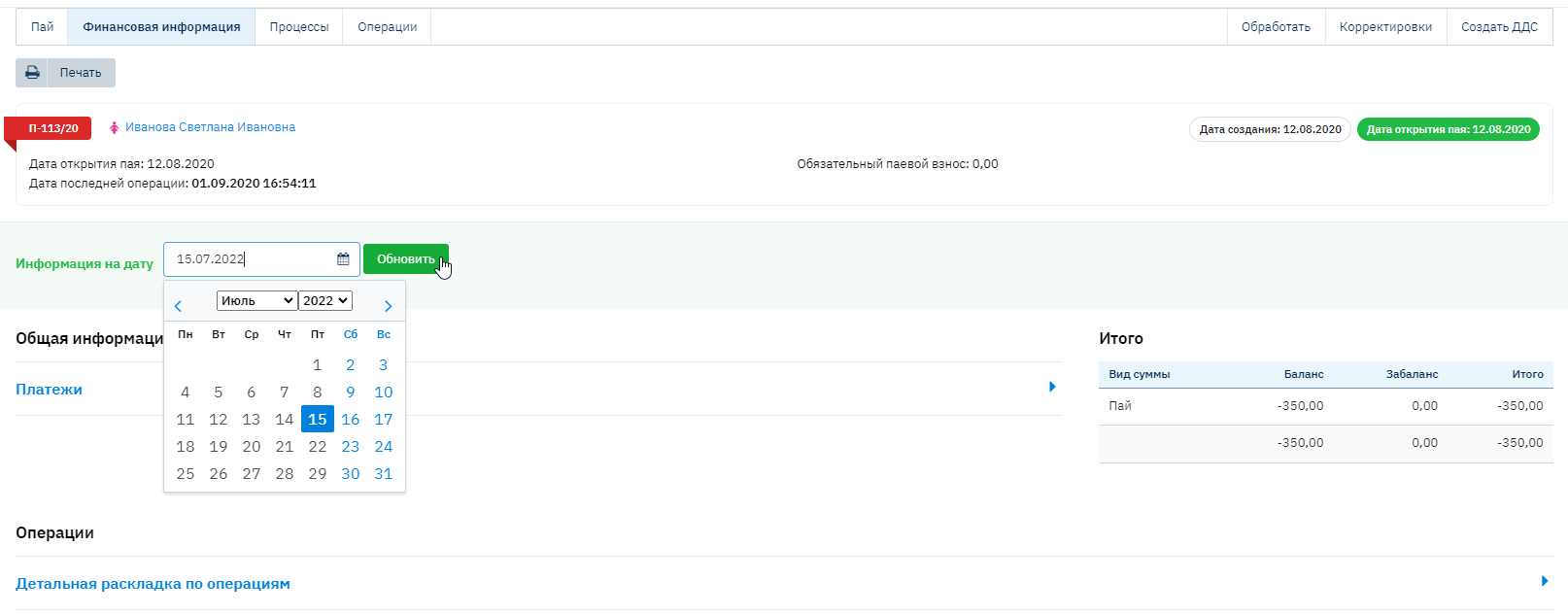Создание паевого контракта
Для вступления в кредитный кооператив клиент обязан оплатить паевые взносы. Для этого (после заведения клиента в системе) необходимо оформить паевой контракт. Сделать это можно двумя способами.
Способ 1: Из анкеты клиента
- В анкете клиента справа вверху выберите «Создать» => «Пай».
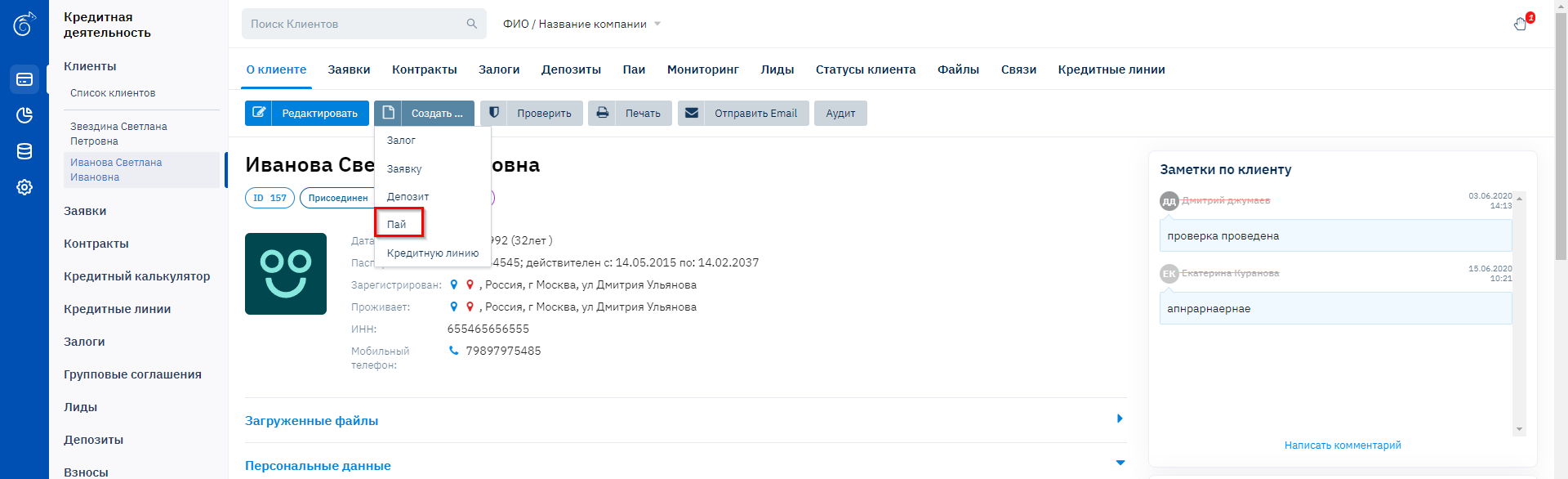
Способ 2: Через раздел «Взносы»
При переходе в раздел «Взносы» открывается страница с меню, на которой расположены вкладки:
- Поиск паевых контрактов — выполнять поиск можно по нескольким признакам, таким как ID, номер контракта, фамилия клиента и т.д.
- Ссылка для перехода на главную страницу.
- Вкладка для создания нового контракта.
При выборе вкладки «Создать новый» открывается форма для заполнения со следующими полями:
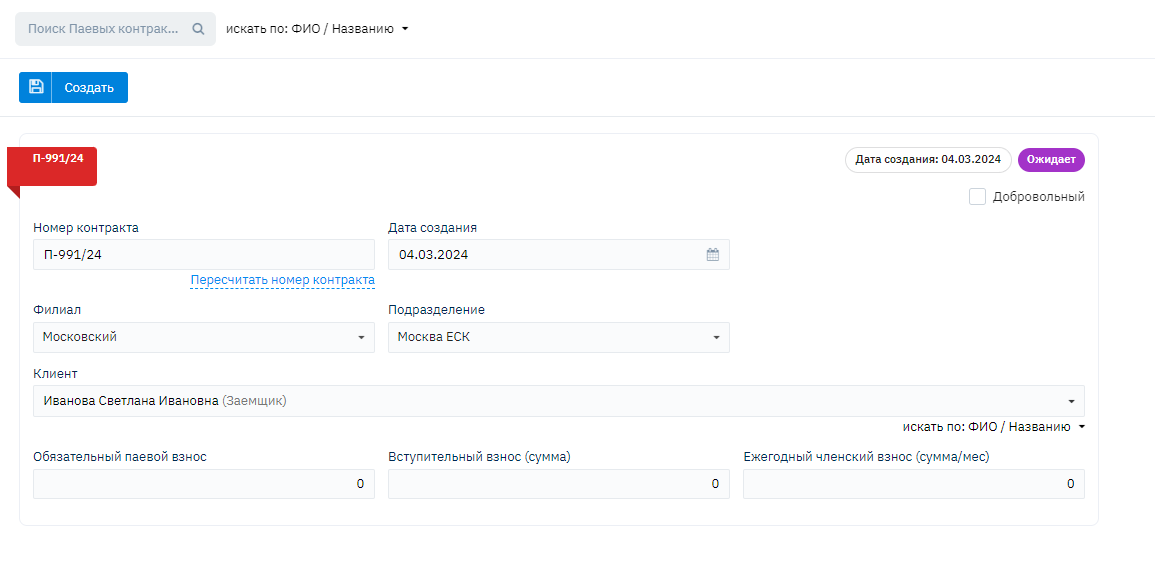
Поля формы создания паевого контракта:
- Номер контракта — заполняется автоматически в порядковом значении.
- Дата создания — автоматически проставляется текущая дата.
- Филиал — подтягивается автоматически; данные берутся из настроек пользователя.
- Подразделение — подтягивается автоматически; данные берутся из настроек пользователя.
- Клиент — поиск клиента-пайщика; осуществляется по Фамилии, ID клиента, номеру паспорта и т.д. (в случае создания паевого контракта из анкеты клиента, строка заполняется автоматически).
- Обязательный паевой взнос — паевой взнос, предусмотренный уставом кредитного кооператива и вносимый членом кредитного кооператива (пайщиком) в обязательном порядке. Сумма проставляется в рублях, взнос возвратный.
- Вступительный взнос (сумма) — денежные средства, вносимые при вступлении в кредитный кооператив на покрытие расходов, связанных со вступлением. Сумма проставляется в рублях, взнос невозвратный.
- Ежегодный членский взнос (сумма/мес) — денежные средства, вносимые членом кредитного кооператива (пайщиком) на покрытие расходов кредитного кооператива и на иные цели. Сумма проставляется в рублях, начисляется ежемесячно, равна сумме ежегодного взноса, разделенного на 12 месяцев.
Для сохранения введенных данных нажмите в левом верхнем углу кнопку «Создать» (значок дискеты).
После создания паевого контракта
После сохранения контракта в верхней части формы отображаются:
- Номер контракта (левый верхний угол),
- Дата создания/открытия пая,
- Кем он был создан,
- В каком подразделении.
Над формой располагаются кнопки для редактирования и удаления контракта, а также кнопка для распечатки/выгрузки печатных форм.
В шапке формы отображается история просмотров. Также над формой находится меню со вкладками:
- Пай,
- Финансовая информация,
- Операции, и действиями:
- Обработать,
- Корректировки,
- Создать ДДС.
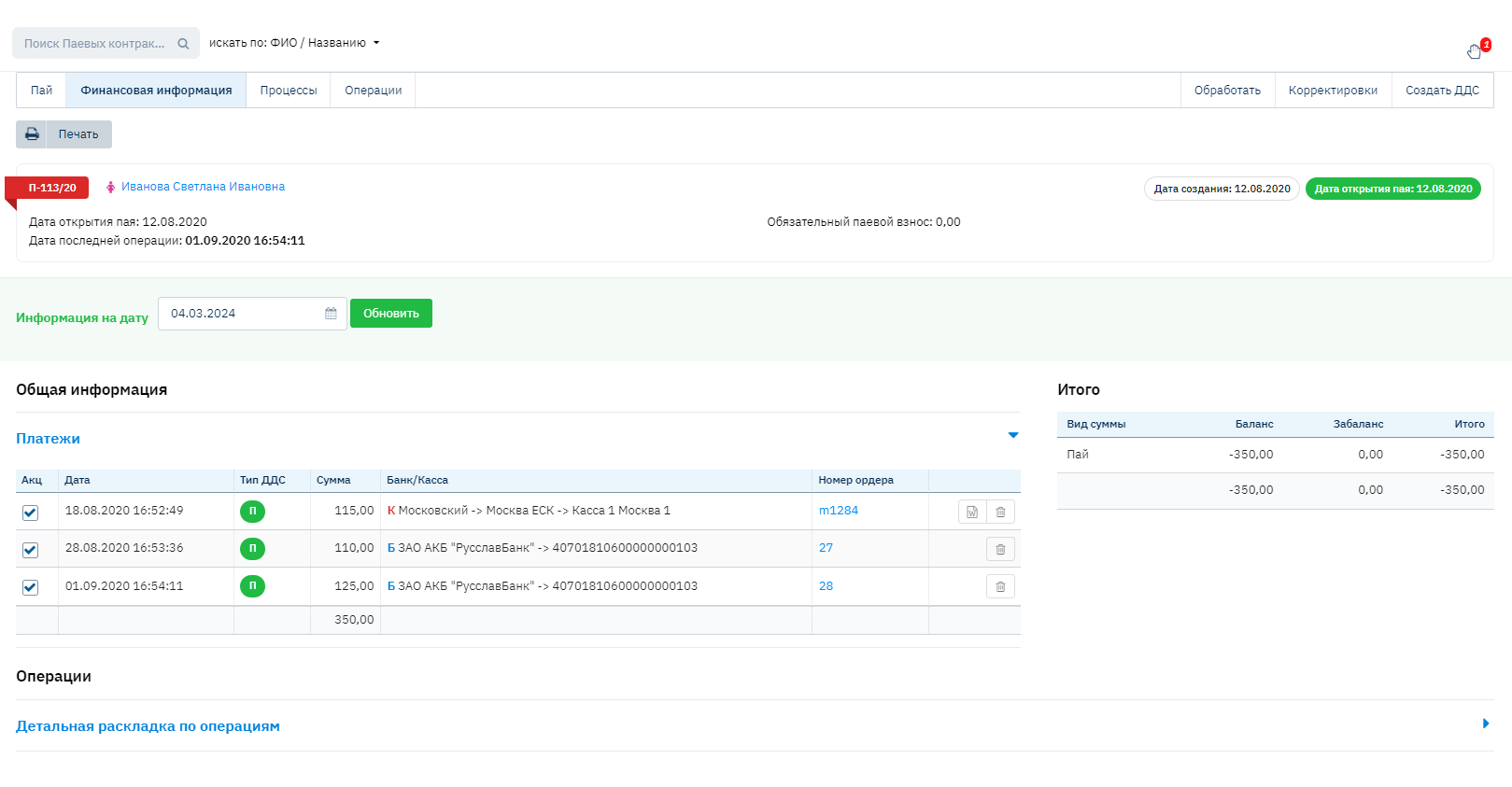
Приход на сумму пая и дополнительных взносов
Приход осуществляется через создание ДДС:
- В правом верхнем углу страницы нажмите кнопку «Создать ДДС».
- В открывшейся форме система автоматически заполняет дату и время, а также предлагает провести приход на сумму обязательного паевого взноса + сумму вступительного взноса. При этом в информационном окошке под именем клиента видна только сумма пая.
- Для проведения ДДС нажмите «Сохранить».
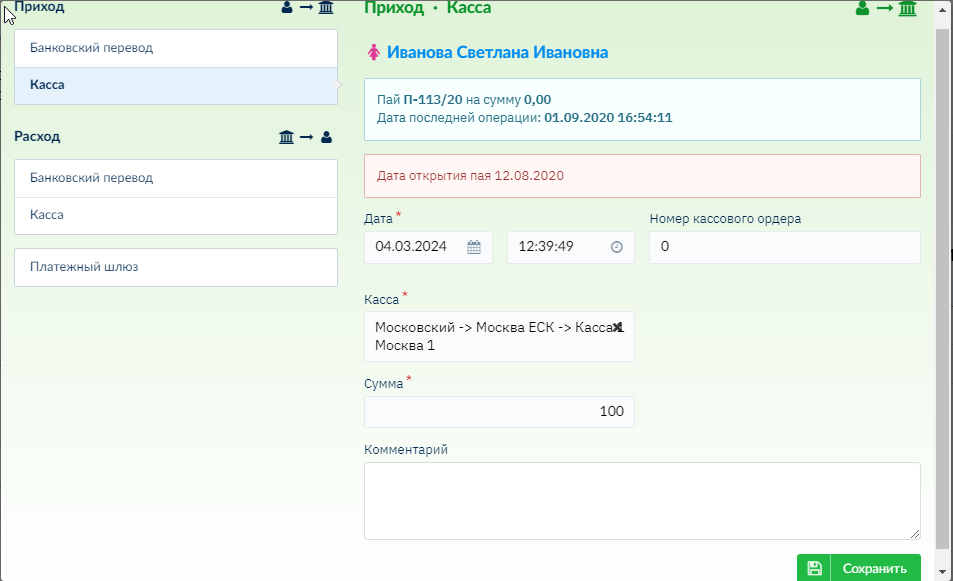
Финансовая информация
После проведения ДДС проверьте, как изменились данные во вкладке «Финансовая информация»:
- Итого — в этом поле отображена вся начисленная задолженность по контракту (по виду сумм), но еще не погашенная в разбивке по виду учета (баланс/за баланс). Суммы с отрицательными значениями — это задолженность организации перед клиентом, а положительные значения — задолженность клиента перед организацией.
- Платежи — здесь отображаются все платежи по контракту. Платеж будет считаться акцептованным, если по нему была проведена операция погашения. Можно распечатать квитанцию по каждому из платежей или удалить платеж.
- Операции — содержит все операции по счету клиента (ДДС, Начисления, Погашения и т.д.). В каждой операции обозначен вид учета (Баланс/Забаланс).
Также есть возможность просматривать финансовую информацию как на сегодняшний день, так и на любой интересующий день. Чтобы увидеть информацию по определенному дню:
- Проставьте интересующую дату (вручную или при помощи календаря).
- Нажмите на стрелочку для перехода.